در صورت عدم امکان بازدید از صفحه در شبکه اجتماعی VKontakte از دستگاه خود ، گزینه جایگزین استفاده یکبار از رایانه شخص دیگر خواهد بود. در این حالت ، شما باید تعدادی اقدامات را برای تأمین امنیت حساب خود انجام دهید. ما این فرآیند را به عنوان بخشی از این مقاله با جزئیات بررسی خواهیم کرد.
از رایانه شخص دیگری وارد صفحه VK شوید
روند استفاده از رایانه شخصی شخص دیگر برای بازدید از نمایه VKontakte را می توان به مراحلی تقسیم کرد که به طور مستقیم به مجوز و تمیز کردن متعاقب آن مرورگر وب انجام می شود. اگر در ابتدا از طریق یک حالت ویژه مرورگر وارد شوید ، مرحله دوم ممکن است کنار گذاشته شود.
مرحله 1: به نمایه خود وارد شوید
در مرحله مجوز در حساب شخصی خود ، نباید مشکلی داشته باشید ، زیرا اقدامات در شرایط عادی تقریباً مشابه ورودی هستند. علاوه بر این ، اگر به داشتن رایانه بسیار بی اعتماد هستید ، بهتر است ابتدا وارد حالت شوید ناشناسدر هر مرورگر اینترنتی مدرن موجود است.
همچنین مشاهده کنید: حالت ناشناس در مرورگر Google Chrome ، Mozilla Firefox ، Yandex.Browser ، Opera
- مرورگر را تغییر دهید ناشناس و به صفحه اصلی وب سایت VKontakte بروید.
توجه: می توانید از حالت عادی مرورگر به همان روش استفاده کنید.
- فیلد را پر کنید "تلفن یا ایمیل" و رمز عبور مطابق با داده های حساب
- کادر را بررسی کنید "رایانه دیگر" و دکمه را فشار دهید ورود.

پس از آن صفحه باز می شود "اخبار" از طرف نمایه خود لطفا توجه داشته باشید که در حالت ناشناس هیچ عملی در تاریخ مراجعه به رایانه ذخیره نمی شود. علاوه بر این ، هر پرونده با هر بروزرسانی به بارگیری حافظه نهان جدید نیاز دارد.
- اگر می خواهید از نمایه ای که در آن باز شده است خارج شوید ناشناسفقط کافی است پنجره مرورگر را ببندید تا جلسه را خاتمه دهید. در غیر این صورت می توانید با انتخاب مورد مناسب ، از منوی اصلی شبکه اجتماعی خارج شوید.


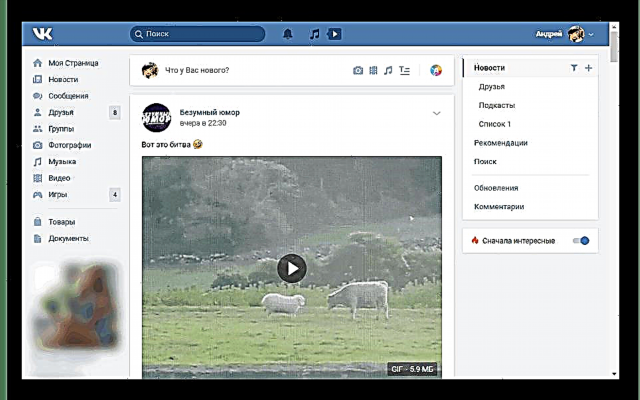

همانطور که مشاهده می کنید ، با کمی احتیاط ، می توانید با خیال راحت از کامپیوتر شخص دیگری برای دسترسی به صفحه در شبکه اجتماعی VK استفاده کنید.
مرحله 2: اطلاعات ورود را حذف کنید
منوط به امتناع از استفاده از رژیم است ناشناس و در صورت ذخیره غیر عمد داده ها از حساب در پایگاه داده مرورگر اینترنت ، مجبور خواهید بود آن را به صورت دستی حذف کنید. ما قبلاً این روش را در چندین مقاله دیگر در وب سایت خود در نظر گرفته ایم.
توجه: به عنوان نمونه ، از مرورگر Google Chrome استفاده می کنیم.
بیشتر بخوانید: نحوه حذف شماره VK و کلمه عبور
- پس از تأیید اینکه با موفقیت از حساب خود خارج شده اید ، فهرست اصلی مرورگر را گسترش داده و انتخاب کنید "تنظیمات".
- در همان ابتدای صفحه که باز می شود ، روی خط کلیک کنید کلمات عبور.
- با استفاده از زمینه جستجوی رمز عبور پیدا کردن نام کاربری و رمز عبور.
- در کنار خط موردنظر علاوه بر این در قالب URL آدرس سایت شبکه اجتماعی قرار خواهد گرفت "vk.com". بر روی دکمه با سه نقطه در سمت راست رمز عبور کلیک کنید.

از لیست ، گزینه را انتخاب کنید حذف کنید.
- در صورت امکان با اجازه صاحب رایانه می توانید حافظه پنهان و سابقه مرور بارهای اخیر را پاک کنید. در این حالت ، مهم نیست که چه عملکردی از مرورگر وب استفاده می کنید.
جزئیات بیشتر:
نحوه پاک کردن تاریخچه در Google Chrome ، Mozilla Firefox ، Yandex.Browser ، Opera
حذف حافظه نهان از Google Chrome ، Mozilla Firefox ، Yandex.Browser ، Opera


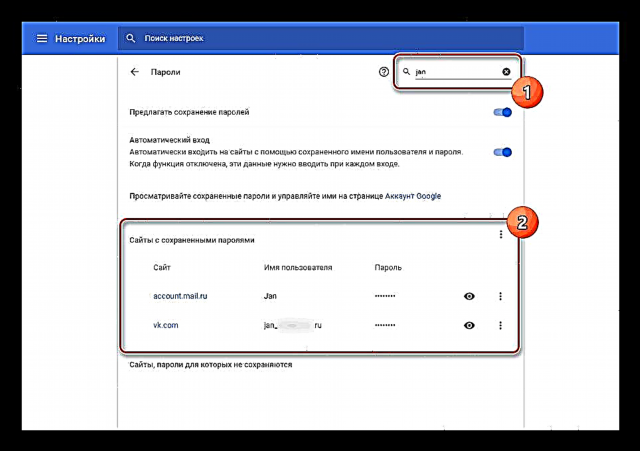

در چارچوب مقاله ، ما لحظه هایی از جمله اقدامات امنیتی اضافی را که می توان در تنظیمات هر حساب برای تأیید هویت دو عاملی فعال کرد ، از دست دادیم. به همین دلیل مراحل ورود به سیستم کمی متفاوت خواهد بود و شما را مجبور به تأیید از طریق تلفن می کند.
نتیجه گیری
امیدواریم که شما بتوانید بدون هیچ مشکلی به نتیجه مطلوب برسید و از طریق رایانه شخصی شخص دیگری وارد صفحه شخصی در شبکه اجتماعی VK شوید. در صورت داشتن هرگونه سؤال ، در صورت لزوم می توانید با ما در نظرات تماس بگیرید.













